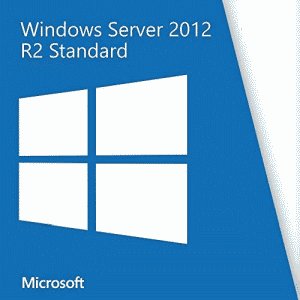Active Directory
Szervezeti egységek, csoportok, felhasználók. Segítségükkel áttekinthetőbb a struktúra.

Alapesetben a felhasználóknak csak a helyi házirendnek megfelelő jelszót adhatunk. Ha ettől szeretnénk eltérni, akkor ki kell kapcsolni hozzá (fiókházirend/jelszóházirend) a bonyolultsági feltételeket. Itt megadhatjuk még a jelszó érvényességének hosszát, ami után a felhasználóknak meg kell változtatni, a minimális karakterhosszt, és a titkosított tárolást.

A felhasználók jogosultságát tovább finomíthatjuk ha megnézzük a tulajdonságaikat. A fiók adatainál megadhatjuk, mely számítógépekre és mikor tud egyáltalán bejelentkezni. Le is lehet tiltani adott felhasználót, és csak akkor engedélyezni, amikor szükséges. pl: karbantartás, mentésre kijelölt adminok stb…

A szerver helyi felhasználói fiókjába is felvehetünk felhasználókat az AD-ből.
Véletlen törlés elleni törlés kikapcsolása az AD-ben: kapcsoljuk be az Avanced Featurest a Nézet menüben, és ebben az esetben az objektumtulajdonságok között meg is fogjuk találni amit keresünk. Védelem kikapcsolása után már lehet törölni a korábban törölhetetlen objektumokat is.
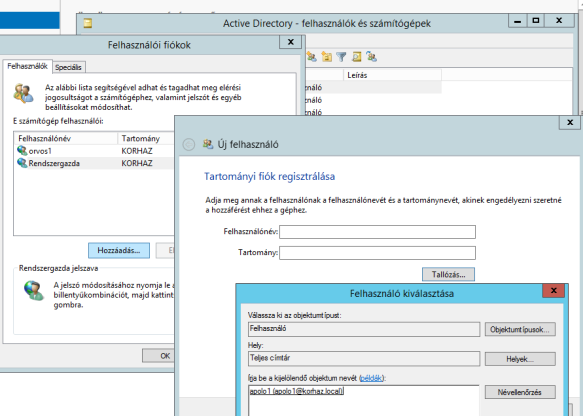
DNS kiszolgáló
Amennyiben az ActiveDirectory telepítésével kezdtünk, akkor feltelepítette a DNS kiszolgálót is. Nekünk már csak konfigurálni kell.
Fájlmegosztás, jogosultságok
Jogosultságok beállítása, melyik felhasználó/csoport férhet hozzá az adott mappához, vagy fájlhoz. A rendszergazdát, illetve a system felhasználónak célszerű teljes hozzáférést adni. (kivéve, ha a feladat mást ír…) Fájlkezelőben a fájl/mappa tulajdonságainál lehet a jogosultságokat megváltoztatni. (megfelelő jogosultsággal) Teljes jogú felhasználóként a többiektől akár teljesen meg is vonhatunk minden jogot.
Az alkönyvtárak és fájlok öröklik a főkönyvtárak jogait. (hasonlóan a felhasználók, akik öröklik a felhasználói csoportok jogait)

Fájl tulajdonjogának átvétele
Tegyük fel, hogy valamelyik fájl felett rendszergazdaként át kell venni a tulajdonjogot. Ezt a következőképpen tehetjük meg: fájl tulajdonságai/biztonság fül/speciális itt pedig szerkesztés. A megjelenő ablakban: speciális engedélyek megjelenítése

Speciális engedélyek megjelenítése

Megosztott mappát többféleképpen is létrehozhatunk. pl: fájlkezelőből is, vagy a kiszolgálókezelő/megosztásoknál
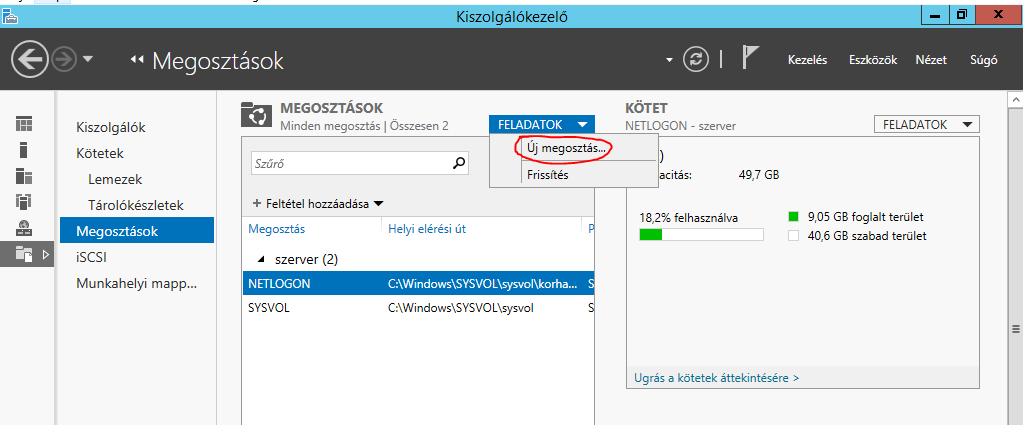
Meg kell adni, milyen fajta megosztást kívánunk létrehozni, majd a megosztandó mappát, következő lépésben pedig megadhatjuk, hogy milyen néven. Így egy mappát több néven is megoszthatunk akár különböző felhasználók felé.
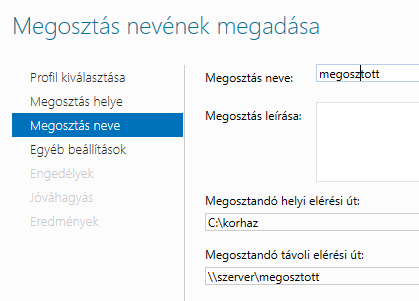
Következik a jogosultságok beállítása.

A kliens gépeken hibát okozhat, hogy alapesetben a hálózati felderítés nincs engedélyezve, így célszerű ezt is beállítani!
DHCP kiszolgáló
Telepítsük fel a DHCP szerepkört:

Amikor feltelepült, akkor még véglegesíteni kell, ezt mindig jelzi is a sárga felkijáltójellel:








DHCP beállítása: Hozzunk létre egy új hatókört. Itt a képen már van készen egy. Fontos, hogy az ipv4 ikonja zöld legyen! Ha nem zöld, az azt jelzi, hogy nem engedélyezett! Ilyenkor a gép nevén jobb egérgomb, és a helyi menüben engedélyezés.
Új hatókör létrehozása:









Itt egy már beállított hatókör címkészletét látjuk, illetve a terjesztésből kizárt címeket: